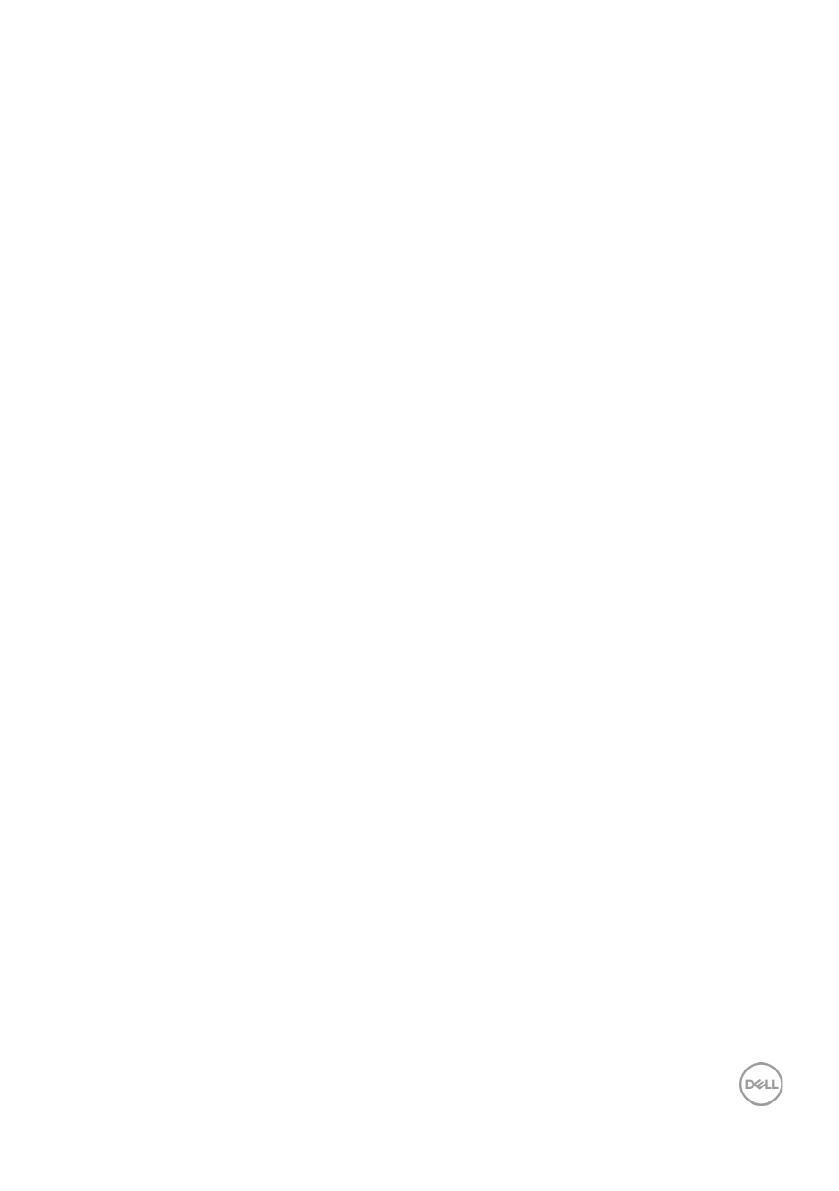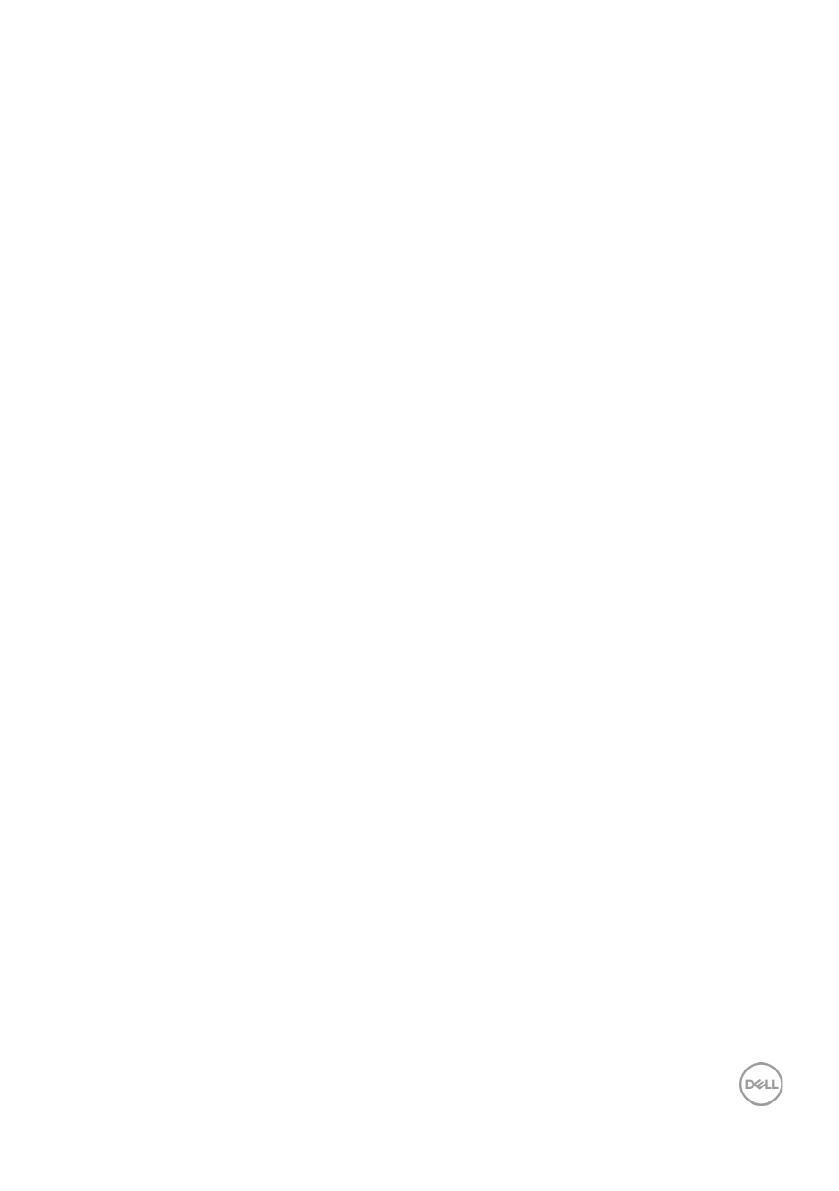
Zostavenie monitora | 17
Požiadavky na zobrazenie alebo prehratie obsahu HDR
(1) prostredníctvom konzoly Ultra BluRay DVD alebo hernej konzoly
Uistite sa, že sú konzola DVD prehrávača a herná konzola kompatibilné
s HDR(napr. Panasonic DMP-UB900, x-Box One S, PS4 Pro). Stiahnite a
nainštalujte príslušné ovládače grafickej karty (pre počítačové aplikácie),
podrobnosti nájdete nižšie.
(2) prostredníctvom počítača
Uistite sa, že je používaná grafická karta kompatibilná s HDR [t.j. kompatibilná
s HDMI2.0a (s možnosťou HDR), a že je nainštalovaný grafický ovládač HDR].
Musí sa používať aplikácia prehrávača kompatibilná s HDR, napr. aplikácie
Cyberlink PowerDVD 17, Windows 10 Movies a TV.
Napríklad Dell XPS8910, Alienware Aurora R5, ktorých súčasťou sú nižšie
uvedené grafické karty.
Ovládač Dell Graphics s podporou HDR: Ak si chcete stiahnuť najnovší ovládač
obrazovky, ktorý podporuje prehrávanie HDR pre počítač/prenosný počítač,
pozrite si webovú stránku spoločnosti Dell (http://www.dell.com/support/
monitors).
Nvidia
Grafické karty Nvidia kompatibilné s HDR: GTX1070, GTX1080, P5000, P6000,
atď. Kompletný rad grafických kariet Nvidia kompatibilných s HDR nájdete na
webovej stránke spoločnosti Nvidia www.nvidia.com
Ovládač, ktorý podporuje režim Prehrávanie na celej obrazovke (napr.
počítačové hry, prehrávače UltraBluRay),
HDR na operačnom systéme Win10 Redstone 2: 384,76 alebo novší.
AMD
Grafické karty AMD kompatibilné s HDR: RX480, RX470, RX460, WX7100,
WX5100, WX4100, atď. Kompletný rad grafických kariet AMD kompatibilných s
HDR nájdete na webovej stránke www.amd.com
Skontrolujte informácie o podpore ovládača HDR s stiahnite najnovší ovládač
zo stránky www.amd.com.
Intel (Integrovaná grafika)
Systém kompatibilný s HDR: CannonLake alebo novší
Vhodný prehrávač HDR: aplikácie Windows 10 Movies a TV
Operačný systém s podporou HDR: Windows 10 Redstone 3
Ovládač s podporou HDR: pre informácie o najnovšom ovládači HDR navštívte
stránku downloadcenter.intel.com